Как сделать сд карту внутренней памятью
Обновлено: 07.07.2024
Практически каждое приложение на Андроид устанавливается во внутреннюю память устройства. А она ведь не резиновая, так что ей свойственно заполняться. Так что с такой ситуацией может столкнуться любой пользователь. На помощь придет SD-карта, объемы которой могут доходить до десятков и даже сотен ГБ. Сейчас мы во всех деталях расскажем, как перенести приложение и кэш на SD карту.
Также стоит отметить, что не каждая карта подойдет для процедуры замены внутренней памяти на внешнюю. Все дело в классах скорости SD-карт, которые разняться от медленных (C2 и С4), до быстрых (С10 и С16). Если рассматриваемые ниже процедуры производить на медленных SD, то перенос данных отразится на общем быстродействии устройства, потому рекомендуется пользоваться только быстрыми флешками.
Способов замены внутренней памяти на внешнюю не так уж и много, потому мы остановимся лишь на самых эффективных, причем они будут описываться последовательно: от простых к более сложным.
↑ Перенос кэша для версий Android 4.0+
Google добавила возможность переносить приложение и кэш на карту памяти Android для устройств, на которых установлена 4.0+ версия системы. Делается это следующим образом:
- Отправляемся в настройки смартфона / планшета.
- Далее переходим во вкладку Приложения.
- В появившемся окне ищем нужную программу или игру и кликаем по ней.
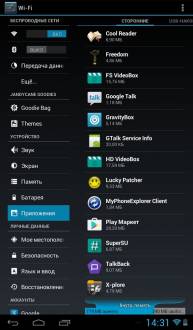
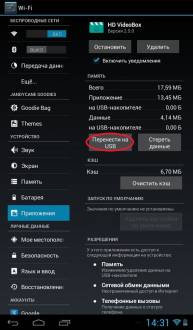
Выбираем клавишу переноса и ожидаем окончания процесса.
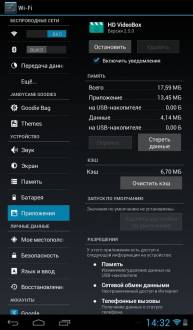
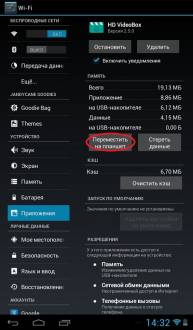
Стоит заметить, что данный способ не требует наличия ROOT-прав, но подходит не для всех приложений. Так что, если в описании приложения нет нужных кнопок, расстраиваться не стоит, ведь это был самый легкий способ. Для еще большего облегчения можно воспользоваться утилитой Apps 2 SD (Move app 2 sd) или ей подобной, где все приложения удобно структурированы, что ускоряет поиск нужных.
ВНИМАНИЕ! Представленные ниже способы можно применить только на устройствах с РУТ-правами. Все дальнейшие операции делаются на ваш страх и риск, никто не дает 100% гарантии, что в случае неудачи вы не получите кирпич. Также мы не несем никакой ответственности за потерю личных данных.
↑ Перенос при помощи сторонних программ
Если приложение не поддерживает стандартный перенос данных, то можно это сделать насильственно при помощи сторонних утилит, таких как:
- Link2SD
- AppMgr III Pro
- Apps2SD: All in One Tool[ROOT]
Принцип работы данных программ очень схож, так что рассмотрим способ на примере Link2SD.
- Устанавливаем приложение с нашего сайта.
- Запускаем и предоставляем Link2SD права Суперпользователя.
- Далее видим список всех приложений, установленных на устройстве.
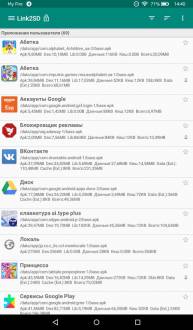
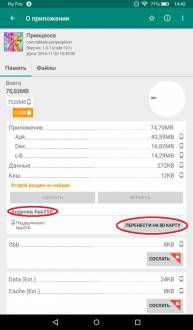
Если появилось предупреждение (WARNING), то внимательно читаем его и нажимаем ОК.
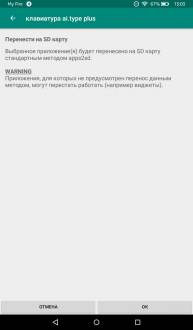
Осталось дождаться завершения процесса.
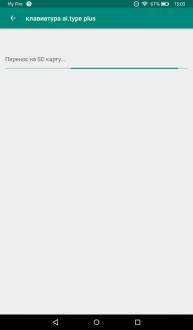
Этот способ, в отличии от следующего, не требует от пользователя особых знаний, кроме элементарных понятий о Рут-правах.
↑ Полный перенос android приложений на SD карту памяти
Разделы на карте памяти можно делать как на компьютере, с помощью таких программ как Paragon Hard Disk Manager 12 Server или MiniTool Partition Wizard Home Edition. Но это достаточно трудоемкий процесс, а потому мы все сделаем прямо на смартфоне, воспользовавшись AParted (Sd card Partition).
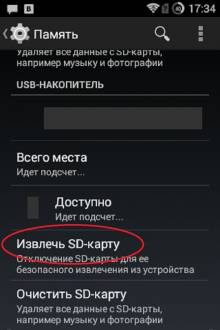
Заходим непосредственно в AParted и в первой вкладке Create, два раза нажимаем ADD.

В Part 1 оставляем Fat32, а в Part 2 выбираем ext2 или любой другой формат, если знаете для чего они вообще нужны.
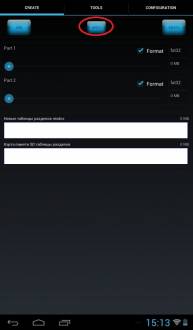
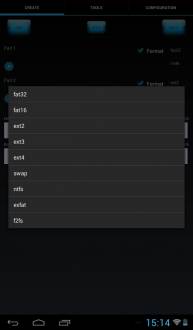
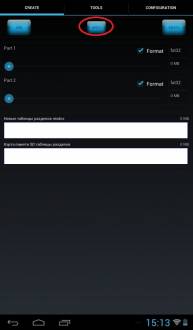
Терпеливо дожидаемся окончания процесса.
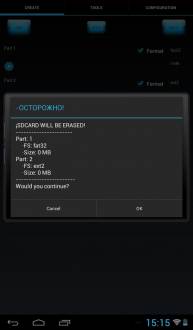
Теперь приложения и игры можно безопасно ссылать во второй раздел карты памяти, с помощью соответствующей функции Link2SD или его аналога.
↑ Перенос кэша на флешку
Данный способ пригодится для пользователей, которые любят игры с большим кэшем. Сейчас многие крупные проекты (к примеру, серия игр Asphalt, FIFA, Grand Theft Auto) занимают несколько гигабайт. То же самое касается и навигационных карт. Не все устройства могут похвастаться таким объемом встроенной памяти, поэтому на помощь приходит FolderMount. Оно позволяет создавать виртуальные папки, чтобы система по-прежнему считала, что данные приложения находятся во внутренней памяти, хотя фактически все файлы расположены на флешке.
- Устанавливаем FolderMount.
- Запускаем и предоставляем права Суперпользователя.
- Открываем выдвигающееся меню в левой части экрана.
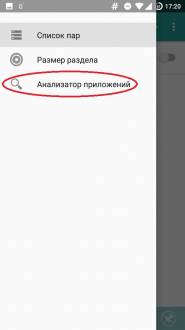
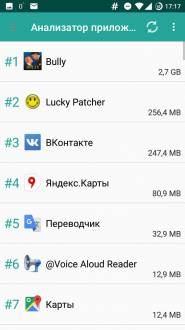
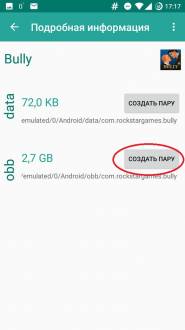
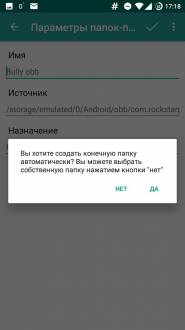
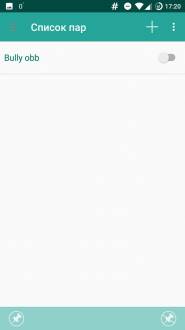
↑ Замена внутренней памяти на внешнюю
Этот способ позволяет обмануть систему, т.е Android будет считать SD-карту памятью устройства. Одним из главных преимуществ является тот факт, что все приложения будут автоматически устанавливаться на флешку. Идеально подходит для устройств с очень маленьким объемом внутренней памяти. Для его осуществления понадобится файловый менеджер, лучше всего использовать Total Commander. Смысл способа – поменять местами пути к памяти устройства и флешке.

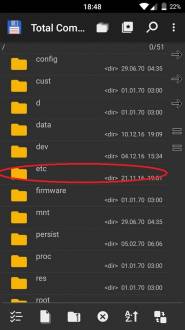
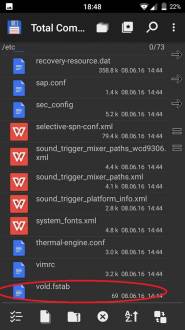
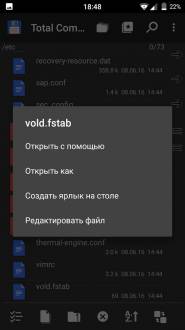
Например, если ваши строки:
dev_mount sdcard/mnt/ sdcard
dev_mount extsd/mnt/ extsd
То они должны стать:
dev_mount sdcard/mnt/ extsd
dev_mount extsd/mnt/ sdcard
То есть самое главное – поменять местами слова после /mnt/.

Если ваш телефон или планшет на Android 6.0, 7 Nougat, 8.0 Oreo или 9.0 Pie имеет разъем для подключения карты памяти, то вы можете использовать карту памяти MicroSD в качестве внутренней памяти вашего устройства, такая возможность впервые появилась именно в Android 6.0 Marshmallow.
В этой инструкции — о настройке SD карты как внутренней памяти Android и о том, какие ограничения и особенности при этом имеются. Сначала показан процесс для 7.0, затем — для последней версии Android 9. Учитывайте, что некоторые устройства не поддерживают данной функции, несмотря на нужную версию андроид (Samsung Galaxy, LG, хотя и для них есть возможное решение, которое будет приведено в материале). См. также: Как очистить внутреннюю память на Android телефоне или планшете.
Примечание: при использовании карты памяти таким образом, она не может быть использована в других устройствах — т.е. вынуть и подключить ее через кард-ридер к компьютеру получится (точнее, прочесть данные) только после полного форматирования.
На последней версии Android все действия по превращению карты памяти MicroSD во внутреннюю практически те же самые, но на всякий случай отдельно опишу шаги и приведу снимки экрана (не забудьте, что все данные с карты памяти в процессе будут удалены, позаботьтесь о сохранении важных файлов):
Далее — простое видео, где весь процесс форматирования MicroSD в качестве внутреннего хранилища, а также перенос данных на карту памяти показаны наглядно.
Особенности работы карты памяти в качестве внутренней памяти Andro >Можно предположить, что когда к внутренней памяти Android объемом N присоединяется объем карты памяти M, общий доступный объем внутренней памяти должен стать равным N+M. Более того, примерно это отображается и в информации о хранилище устройства, однако по факту все работает несколько иначе:

Ещё одна важная особенность — при сбросе телефона, даже в том случае, если вы извлекли карту памяти из него перед сбросом, а также в некоторых других сценариях восстановить данные с неё невозможно, подробнее об этом: Можно ли восстановить данные с SD карты памяти, отформатированной как внутренняя память на Android.
Форматирование карты памяти для использования в качестве внутреннего хранилища в ADB
Для Android устройств, где функция недоступна, например, на Samsung Galaxy S7-S9, Galaxy Note, существует возможность отформатировать SD карту в качестве внутренней памяти с помощью ADB Shell.
Поскольку этот способ потенциально может привести к проблемам с телефоном (и не на любом устройстве может сработать), подробности по установке ADB, включению отладки по USB и запуску командной строки в папке с adb я пропущу (Если вы не знаете, как это делается, то, возможно, лучше не стоит браться. А если возьметесь — то на свой страх и риск).
Сами же необходимые команды будут выглядеть следующим образом (карта памяти должна быть подключена):
- adb shell
- sm list-disks (в результате выполнения этой команды обратите внимание на выданный идентификатор диска вида disk:NNN,NN — он потребуется в следующей команде)
- sm partition disk:NNN,NN private
Ещё одна возможность для таких устройств, при налчии root-доступа — использование приложения Root Essentials и включение Adoptable Storage в этом приложении (потенциально опасная операция, на свой страх и риск, не выполняйте на старых версиях Android).
Как вернуть обычное функционирование карты памяти
Если вы решите отключить карту памяти от внутренней памяти, сделать это просто — перенесите с нее все важные данные на компьютер, после чего зайдите, также как и в первом способе в настройки SD-карты.


Разбираем, как SD-карту сделать основной памятью на Андроид
Что нужно для установки SD-карты основной памятью на Android
Для осуществления данной задачи вам понадобится скоростная SD-карта (желательно, 10 класса или быстрее). Карты 6, а особенно 4 и 2 классов для таких целей не пригодны, ваша система вследствие их использования существенно замедлит свою работу, что вряд ли понравится кому-то из пользователей.
Также важно понимать, что срок действия такой SD-карты вследствие активной на неё нагрузки будет существенно меньше, нежели если бы нагрузка на карту проходила в стандартном режиме.

Для комфортной работы используйте SD-карту 10 или выше классов
Способ №1. Изменяем содержимое файла Vold.fstab
Важно знать, что данный способ работает только на рутированных устройствах, на которых установлена ОС Андроид ниже (!), нежели версия 4.4.2. В версиях ОС Андроид 4.4.2 и выше указанный файл, скорее всего, вы попросту не найдёте.
Также учтите, что ошибка в реализации данного способа (в частности, добавление в нужные строки лишних символов) может самым печальным образом сказаться на работоспособности вашего устройства. Потому тщательно взвесьте возможные риски, и если, всё-таки, приняли решение, тогда приступайте к его реализации.
Итак, для осуществления данного способа выполните следующее:
Например, это могут быть такие строки:
- dev_mount sdcard/storage/sdcard0 emmc@xxxxxx
- dev_mount sdcard2/storage/sdcard1 auto/xxxxxx
Для осуществления нужных изменений нам необходимо поменять путь в указанных строках местами, то есть, проще говоря, вместо 0 поставьте единичку в первой строке, а во второй вместо 1 поставьте 0.
После изменений эти строки будут иметь вид:
- dev_mount sdcard/storage/sdcard1 emmc@xxxxxx
- dev_mount sdcard2/storage/sdcard0 auto/xxxxx
Сохраните произведёнными вами изменения, а затем перезагрузите гаджет.
Ещё один вариант как сделать карту памяти основной на андроид:

Меняем значения в нужных строках
Способ №2. Используем настройки ОС Андроид 6.0 и выше
Кроме первого способа, в котором я рассмотрел, как переключить память телефона на карту памяти, существует и другой способ, работающий только на настройках ОС Андроид 6.0 (Marshmallow) или выше, и позволяющий задействовать SD-карту как основную для сохранения файлов и работы с ними. Для его реализации рекомендую сделать копию данных с вашей SD-карты (если таковые на ней имеются), так как данная карта будет отформатирована системой.
Заключение
Доехать до нужного адреса, всегда оставаться на связи, поделиться с друзьями яркими моментами жизни, заказать еду на дом, работать удаленно, оплачивать свои покупки и много другое – всё это позволяет сделать смартфон, а если точнее, то приложения, установленные на нем. Проблема в том, что их требуется всё больше и больше, однако доступной памяти остается ровно то же количество, что и при покупке. Но из этого затруднения есть выход – простой, действенный и абсолютно бесплатный.
Для чего сохранять информацию на карту памяти в Андроиде
Самый важный ресурс современного смартфона – это его память, а главный минус – его всегда мало. Действительно, многочисленные обновления приложений, различные файлы мультимедиа, которых с каждым днем становится только больше, новые интересные программы – всё это требует значительного места во встроенном хранилище.

Количество устанавливаемых на смартфон программ ограничивается только фантазией его владельца
Даже полностью удаленные приложения оставляют свой след в виде временных файлов, остатков кода и тому подобного. Стандартное удаление не позволяет от них избавиться, что ведет к дополнительному забиванию памяти.
В конце концов пользователь может оказаться перед выбором: какие файлы удалить, а какие оставить. Проблема в том, что даже установленный минимум – мессенджеры, навигаторы, соц. сети, банковские программы – занимают значительное место в телефоне и обойтись без них никак нельзя.
Важно! Установка предустановленных приложений на карту памяти невозможна.
Если личные файлы – фотографии, видео и документы – можно перенести на внешнее устройство хранения, то с установленным софтом такой фокус не пройдет. Однако так было не всегда. На операционной системе Андроид возможность установки программ на внешний носитель то появлялась, то исчезала с выходом каждой версии.
Большинство смартфонов поддерживают до 128 Гб дополнительной памяти
Недостатки метода
На данный момент существуют несколько способов, как сделать SD-карту основной памятью на Андроид и установить программу на неё. Но прежде чем перейти к рассмотрению этих способов, стоит сказать несколько слов и об отрицательных сторонах этого метода. Они перечислены далее.
Потеря контроля
Повреждение карты памяти может привести к полной потере контроля на программой и своими данными в ней. К сожалению, как раз внешние носители информации ломаются и приходят в негодность гораздо чаще, чем внутреннее устройство хранения информации самого смартфона.
Нельзя достать SD-карточку
Теперь уже не получится просто извлечь карту памяти при необходимости. Для этого придется произвести обратный процесс переустановки приложения во внутреннюю память гаджета. Это довольно хлопотно, особенно если по роду своей деятельности владелец Андроида вынужден вытаскивать SD-карточку по несколько раз на дню.
Некачественная карточка
К сожалению, количество некачественных съемных носителей данных очень велико. Недобросовестно сделанная карта памяти может привести к нестабильной работе приложения, равно как и всей системы в целом.
Плохая скорость
Еще одним дополнительным требованием выступает само качество связи. Дело в том, что если карта памяти медленная, то могут возникнуть проблемы при работе приложения, установленного на нее. Поэтому рекомендуется приобретать только качественный продукт, стоящий гораздо дороже.
Только один смартфон
Перед установкой игр и других подобных приложений на внешний носитель информации, с ним необходимо проделать определённые манипуляции, после которых она будет восприниматься как часть внутренней памяти телефона. Соответственно, она не сможет работать на других смартфонах.
Как указать SD-карту, как место установки приложений по умолчанию
Тем не менее, некоторые производители довольно ревностно относятся к своей продукции и не дают разрешения на установку своего программного обеспечения на ненадежное внешнее устройство хранения данных. В этом случае не поможет даже предварительная настройка вида памяти для инсталляции софта на съемный носитель.
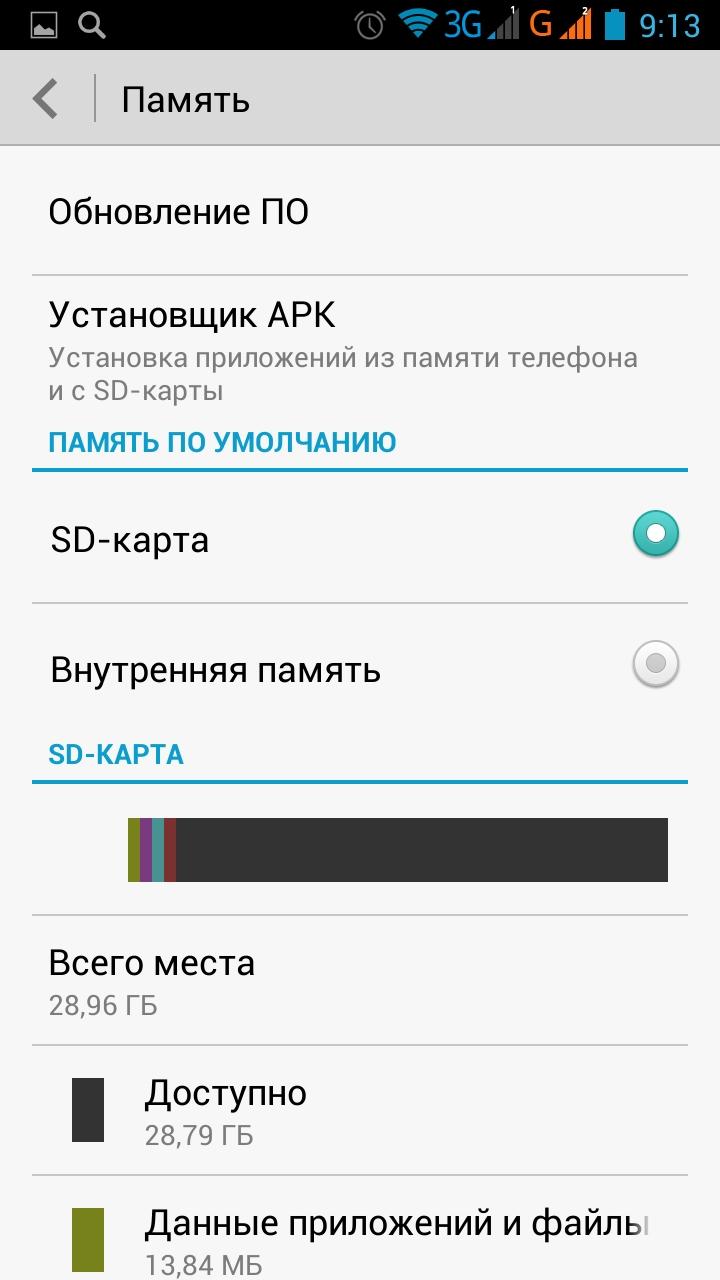
Приблизительно так будет выглядеть окно
Описанный способ позволит сохранить данные при загрузке на карту SD.
Важно! Перед тем как подключить СД-карту на андроид, необходимо все данные с неё перенести на другой носитель, так как карта памяти автоматически отформатируется.
Как заменить внутреннюю память на внешнюю на Андроиде
Описанный выше способ касается именно первичной установки карты памяти. Но как на Андроиде сделать, чтобы все сохранялось на карту памяти, когда устройству уже пара лет и места на нем катастрофически не хватает? В этом случае лучше всего перенести часть файлов и неответственных приложений и игр на съемный носитель.
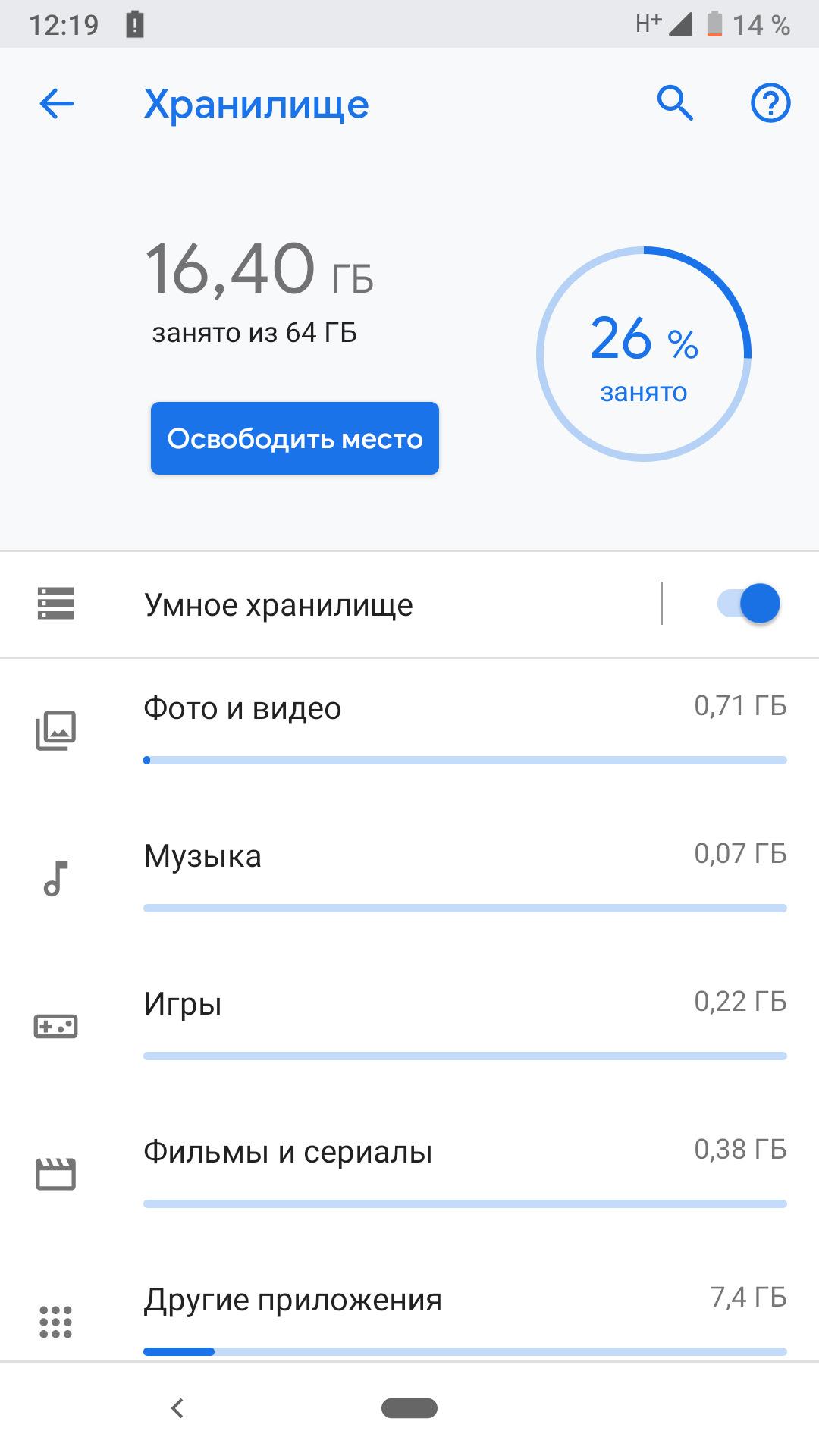
Освободиться от лишнего мусора поможет встроенная функция Андроид – менеджер хранилища
Для этого необходимо, чтобы система считала, что имеющийся в наличии съемный носитель информации – часть внутренней памяти. Всё это выполняется с помощью штатных средств самого Андроида. Благо разработчики предусмотрели эту возможность, встроив в операционную систему такой замечательный инструмент как Adoptable storage.
Итак, для того, чтобы поменять внутреннюю память на внешнюю, необходимо:
Через некоторое время, после завершения процесса форматирования, карта памяти будет определена как часть внутренней памяти смартфона. Даже при подключении к компьютеру такой смартфон будет виден как единое съемное устройство и тут нет никакой ошибки.
Важно! Гаджет будет работать абсолютно нормально – переносное хранилище информации теперь является одним из разделов внутренней памяти, и поэтому не будет отображаться отдельно.
После проведенных операций система предложит перенести на новое место часть файлов прямо сейчас либо позднее. Если ответить утвердительно, то процесс переноса займет несколько минут – всё зависит от быстродействия самой карты.

Объем внутренней памяти всегда сокращается быстрее
Описанным выше способом можно без проблем объединить карту памяти с внутренним хранилищем. Причем она будет отформатирована именно в той файловой системе, которая позволяет шифровать личные данные пользователя, а значит, и устанавливать любые приложения.
Как перенести приложения с внутренней памяти на SD-карту на Андроиде.
Существенным ограничением подобного способа объединения носителей памяти является то, что программа всё равно будет устанавливаться на внутреннею память. Для того чтобы перенести ее на внешнюю, пользователю придется производить эти операции вручную.
Вот что надо сделать:
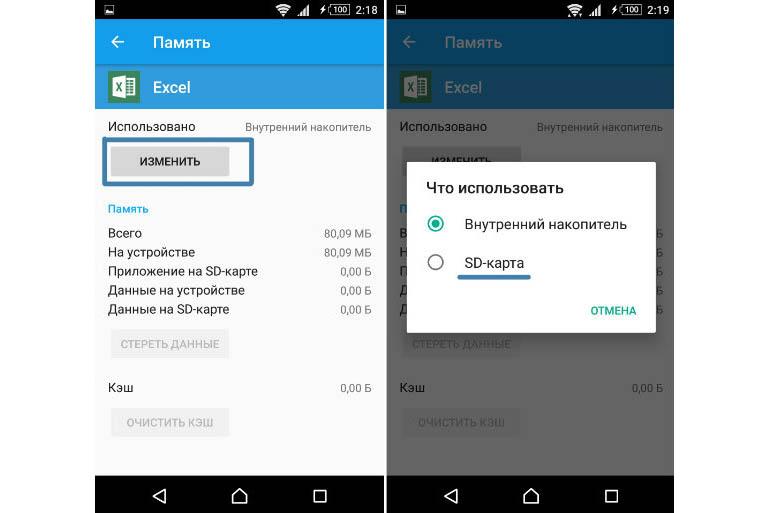
Перенос приложения на карту памяти
Однако перенос на такую ненадежную основу, каковой является съемное устройство хранения информации, может существенно ограничить функционал программы. К тому же, отдельные разработчики могут прямо запретить перенос своего детища, дабы не нанести ущерба программе.
К счастью, существуют утилиты, способные не только к переносу приложений на внешнюю память, но и обходить блокировку программ, которые напрочь отказываются менять место своего жительства внутри смартфона.
Использование стороннего приложения Link2SD для настройки памяти на Андроиде.
Программа Link2SD считается одной из лучших в своем деле. Однако для тог, чтобы в полной мере воспользоваться её возможностями, необходимо получить root-права на своем смартфоне.
Как получить root-права на смартфон
В своем прямом значении получение root-прав означает, что пользователь получает доступ ко всем файлам на своем гаджете, в том числе и корневым папкам, в обычном режиме недоступным для манипуляций над ними.
Важно! Получение root-прав автоматически снимает устройство с гарантии. Соответственно, если в процессе работы произойдет системный сбой, то обратиться в сервисный центр не получится.
Ранее, для того чтобы активировать режим суперпользователя, владельцу смартфона требовались известная доля сноровки и наличие определенного количества свободного времени. Однако сейчас этот процесс значительно упростился и делается буквально в один клик.
Вот небольшой список программ, которые позволяют получить root-права:
- CF-Auto-Root;
- Framaroot;
- KingRoot;
- Towelroot;
- iRoot;
- Kingoapp;
- Framaroot;
- Universal Androot;
- WeakSauce;
- KingRoot;
- Towelroot.

Root-права позволяют настраивать даже процессор
Не всегда получается получить полный доступ к содержимому своего смартфона. Если даже не получилось добиться желаемого с одним приложением, стоит попробовать другое.
Подготовка карты памяти
Внешнее накопительное устройство обычно имеет формат FAT32, который абсолютно не подходит для установки на него приложений. Описанные выше способы делали это за пользователя. Однако то же самое можно выполнить и самому с помощью специальных программ, как на самом устройстве, так и с персонального компьютера.
Чтобы создать новые разделы, можно порекомендовать программу MiniTool Partition Wizard Home Edition, бесплатную утилиту, которую можно свободно скачать в сети Интернет.
Link2SD
Теперь, когда два первых шага выполнены, и после того как получилось включить СД-карту на Андроид, можно установить и настроить утилиту Link2SD:
Хотя современные флагманы Apple обладают более чем достаточной внутренней памятью за 100 Гб, для бюджетных версий всё еще актуальным остается вопрос освобождения пространства памяти. Основное достоинство Андроид-устройств состоит в том, что в них предусмотрена возможность установки дополнительного переносного хранилища информации – так называемой карты памяти.
С помощью собственных возможностей операционной системы либо специальных утилит есть возможность сделать SD-карту как внутренняя память Android и перенести на внешний накопитель не только пользовательские данные, но и сами приложения. Как все это делается, было подробно рассказано выше.
Начиная с версии Android 6.0 и новее у многих пользователей смартфонов и планшетов появилась возможность заменить внутреннюю память на sd карту!
Жизнь до Android 6.0…
Инструкция как переключить память с внутренней на карту памяти SD из меню настроек
Как вернуть работу карты SD с внутренней
обратно во внешнюю память
Инструкция как переключить память с внутренней на карту памяти SD с помощью adb
Если ваш производитель не внес функцию по объединению внутренней памяти Android с картой памяти, то можно воспользоваться утилитой для разработчика adb.
- adb shell sm list-disks — чтобы узнать идентификатор карты памяти
- adb shell sm partition disk:NNN,NN private — команда создания общей памяти (вместо NNN,NN значения идентификатора)
Можете также воспользоваться программой ADB RUN которая может объединить память — Other command > SD Card Internal Memory
У вас еще остались вопросы? Пишите их в комментариях, рассказывайте, что у вас получилось или наоборот!
Вот и все! Больше полезных статей и инструкций читайте в разделе Статьи и Хаки Android. Оставайтесь вместе с сайтом Android +1, дальше будет еще интересней!
Некоторые пользователи не довольны размером внутренней памяти в своем устройстве. Из-за небольшого объема внутренней памяти на устройстве может постоянно не хватать свободного места и это в свою очередь может сказаться на быстродействии устройства.
Справится с этой проблемой может помочь использование SD-карты. В таком случае пользователь может перенести некоторые приложения из внутренней памяти на внешнюю, то есть на карту памяти. Однако у этого способа есть существенный недостаток. Он заключается в том, что при перемещении приложений на карту памяти, часть данных всё равно остаётся во внутренней памяти. Это актуально даже в том случае, если местом для записи по умолчанию выбрана SD-карта. При этом внутренняя память со временем всё равно заполнится, даже если на карте памяти ещё много места.
Выходом из данной ситуации может быть использование SD-карты, как внутренней памяти. Эта возможность доступна для устройств начиная с версии Android 6.0 Marshmallow. Но в тоже время эта функция работает не на всех устройствах с новой версией ОС Android.
Суть этой функции заключается в объединении внутренней памяти и внешней памяти (карты памяти) в одну внутреннюю память. Например, если объем внутренней памяти вашего устройства составлял 16 Гб, то после объединения с картой памяти объемом 32 Гб, внутренняя память устройства будет составлять приблизительно 48 Гб.
Однако у этой функции есть несколько особенностей:
Как сделать SD-карту внутренней памятью?
Как уже упоминалось выше в процессе объединения с внутренней памятью SD-карта будет отформатирована, поэтому, если это необходимо перенесите все данные с неё в другое место. В начале убедитесь в том, что аккумулятор устройства достаточно заряжен для процесса объединения памяти. Для того, чтобы объединить внешнюю память с внутренней:



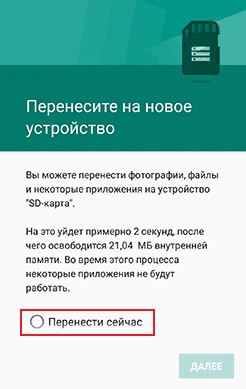
8) в конце выключите и заново включите своё устройство.

На этом процесс объединения внешней и внутренней памяти завершён и свободного места на устройстве должно стать больше.
Установка SD-карты в качестве основной внутренней памяти – одно из лучших решений, которое может предпринять человек, обладающий телефоном на системе Андроид при малом количестве памяти. Так бывает, что памяти действительно может не хватать. Столкнуться с этим можно в тот момент, когда есть необходимости в скачивании того или иного файла. Если памяти недостаточно, то человек сможет перекинуть все файлы на флешку.
Что нужно, чтобы сделать флешку внутренней памятью на Андроид

Для того, чтобы расширить возможности и воспользоваться флешкой в качестве внутренней памяти (основной), нужно применить несколько простых правил:

Соблюдая все эти правила, можно в дальнейшем избежать летальных исходов не только для телефона, но и для кошелька пользователя. Связано это с тем, что починка внутренней памяти девайса – дорогостоящая вещь, не каждый сможет починить её. В некоторых случаях проще приобрести новый девайс.
Как карту памяти сделать основной на Андроиде
Карту памяти можно преобразовать разными способами. Самый лучший и безопасный – при помощи настроек, но также существуют и другие методы, которые также отлично могут подойти тем, у кого на устройстве нет специальных настроек.
Через настройки смартфона
Этот способ самый простой и безопасный, так как заранее на устройстве была предусмотрена функция. Когда пользователь делает что-то, что не предусмотрено системой, он получает определенный риск. С этим же способом все намного проще. Риск минимален, но эффект – отличный, так как способ доступен в настройках.
Для начала стоит сделать копию данных с самой карты памяти. Чтобы сделать это, стоит посмотреть это видео
Необходима копия, чтобы обезопасить пользователя от потери данных, которая может произойти при неправильном использовании телефона.
Если пользователь сохранил данные, можно выполнять следующее:


Таким образом пользователь может перенести через настройки телефона все необходимые файлы, сделать карту памяти внутренней. Она автоматически расширится, то есть появятся возможности для скачивания дополнительных программок и утилит.
Форматирование в ADB
Также для такого форматирования понадобится специальная программка, которая устанавливается на компьютер. Также нужен специальный провод, с помощью которого можно присоединить телефон к компьютеру.
Если пользователь сделал все правильно, то у него получится расширить память телефона при помощи такого форматирования.
Важно! Данный способ затрагивает все схемы карты, поэтому необходимо подходить к нему ответственно. Он не предусмотрен разработчиками, поэтому несет потенциальный вред для системы телефона.
С помощью приложения
Если рассматривать специальные программки для таких целей, то самой лучшей по праву является Link2SD. Как говорят многие пользователи, её просто устанавливать, а работа с ней проходит достаточно быстро и легко. Что еще нужно, чтобы сделать карту СД внутренней?
Для начала необходимо установить программку AIMP с проверенных источников. После распаковки архива со скаченным файлом, необходимо предпринять следующее:

Также на рынке существуют множество программ подобного плана, но Link2SD считается одной из самых главных.
Замена внутренней памяти на внешнюю
Способ обманывает систему. Идеальный метод, чтобы расширить даже самый маленький объем памяти. Для него необходимо установить любой файловый менеджер. Лучше всего для таких целей проходит Total Commander. Необходимо будет поменять местами пути устройства к флешке:
После этого алгоритма лучше перезагрузить устройство.
Особенности использования SD-карт в смартфонах в качестве основной памяти
Главная особенность использования заключается в том, что пользователь теперь просто не сможет увидеть, сколько приложение занимало бы места на СД-карте. Он просто не будет видеть СД-карту, так как она стала основной.

Все программки будут автоматическим образом устанавливаться на внутреннюю память. Выбора у человека больше не будет. Сд – карта стала частью огромной системы, она не сможет больше работать обособленно.
Даже после подключения к компьютеру системы будет выдавать, что устройство – единое целое. Нет разделения на внешнюю и внутреннюю память. Все сразу устанавливается на внутренний накопитель.

Что произойдет, если извлечь карту
Если пользователь извлечет карту, то в лучшем случае он просто потеряет все данные. Внутренняя память стала частью единого целого с внешней. Если удалить какой-то элемент, то автоматически он разрушится. Такова особенность системы.
Поэтому не стоит извлекать карту. Если пользователь решил её форматировать, то обратного пути нет. Если только вариант, когда эта функция встроена. Если же перенос осуществлялся при помощи программ и откладок, то вернуть все будет сложно.
Как снова сделать карту памяти просто флешкой
Если пользователь решил, что данная функция и расширенная память ему доставляют определённые неудобства, то он может достаточно быстро сделать карту снова простой флешкой, при этом объемы памяти, которые ранее были на устройстве, вернутся в свою привычную комплектацию.
Для начала пользователю необходимо все важные файлы перенести с СД- карты прямо на компьютер. Нужно это, чтобы в дальнейшем не потерять целые данные, документы, которых пользователь мог решиться за время пользования системой.

Несколько лет работал в салонах сотовой связи двух крупных операторов. Хорошо разбираюсь в тарифах и вижу все подводные камни. Люблю гаджеты, особенно на Android.
Если это делать, то работа устройства будет медленнее. Такие карты не способны осилить большой поток информации. Класс – быстрота карты. Карты низкого класса подходят для хранения, но только как внешние накопители.
Если рассматривать каждый, то они имеют и свои преимущества, и свои недостатки. Самый лучший – при помощи настроек. Если такой встроенной функции нет, то можно отформатировать при помощи программ. Они направят пользователя в правильное русло.
Читайте также:

